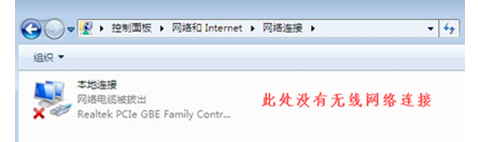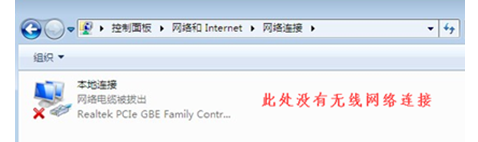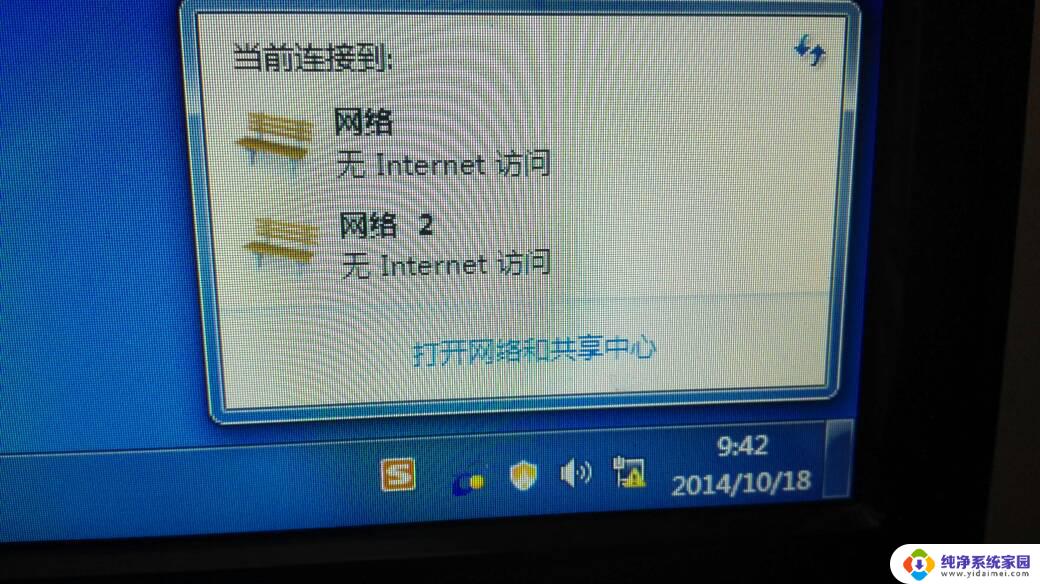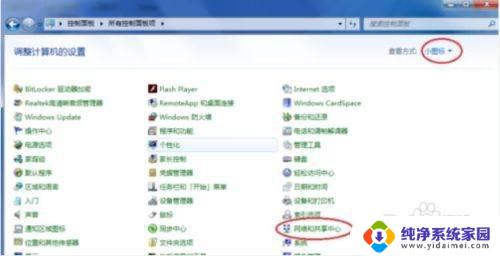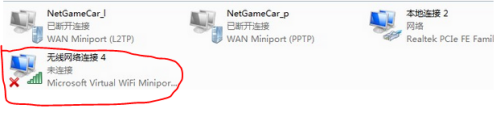win7笔记本没有无线网络连接选项怎么办 win7没有无线网络选项怎么连接
更新时间:2024-03-18 09:48:46作者:yang
Win7笔记本没有无线网络连接选项时,可能是由于驱动程序问题或者硬件故障导致的,此时我们可以尝试重新安装无线网卡驱动程序,或者在设备管理器中查看是否有未知设备,再尝试更新相关驱动程序。如果问题依旧无法解决,可以考虑使用USB无线网卡或者通过有线网络连接下载修复工具来解决无线网络连接问题。希望以上方法能帮助您成功连接无线网络。
步骤如下:
1.当网络连接里面没有无线网络连接,我们按以下步骤操作。
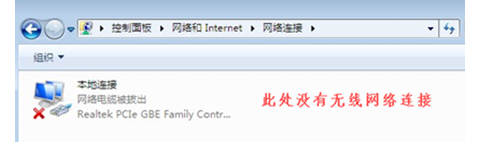
2.桌面上,右键“计算机”选择“管理”。
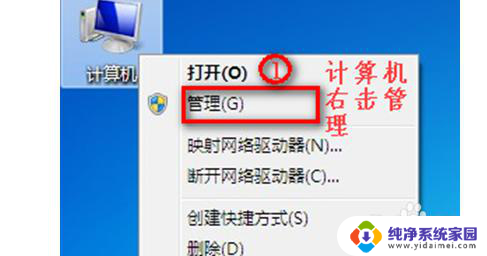
3.点击“设备管理器”,具体操作如图。
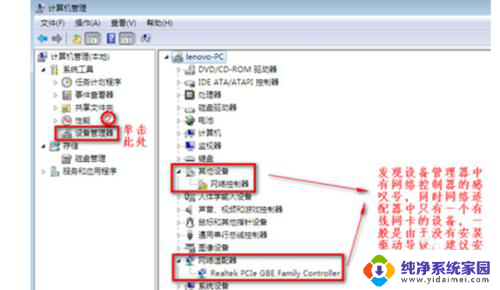
4.我们查看“网络适配器”的作用。
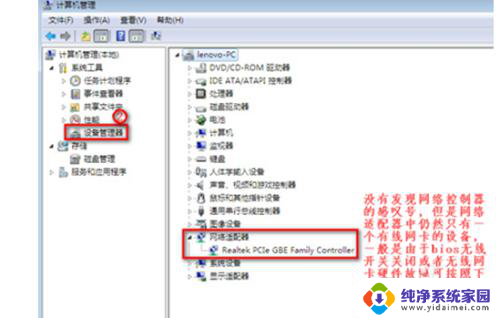
5.重启电脑后,连续按F2键进BIOS。Configuration页面Wireless LAN Support保证是Enabled状态,如果是Disabled状态如图进行更改。
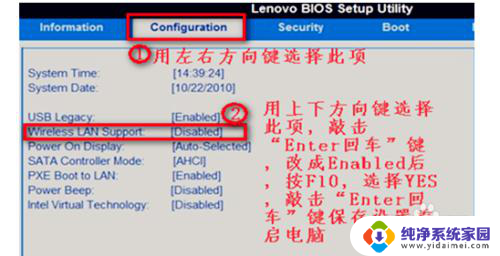
以上是关于如何解决Win7笔记本没有无线网络连接选项的全部内容,如果需要的用户可以按照以上步骤进行操作,希望对大家有所帮助。